Како упарити стари Аппле Мигхти Моусе или Магиц Моусе у оперативном систему Виндовс 10

Копао сам по кутијама у свом подрумунеки дан и пронашао сам закопано благо: мој стари Аппле Мигхти Моусе. Моја кратка светлост као Мац корисник завршила је пре више од пет година и тако је мој некад поуздан Блуетоотх миш са Аппле-ом, који је скупљао прашину. Изненадио сам се када сам видео да је укључивањем трептао на живот. Одлучио сам да видим да ли ће то радити на мом Виндовс 10 ПЦ-у. И успело је, са малим наговорима.
Ево како да и ви започнете свој посао.
Инсталирање управљачких програма Аппле Мигхти Моусе или Магиц Моусе у Виндовс 10
Ако ваш рачунар има Блуетоотх, то је половина једначине. Возачи су друго полувреме.
Користим укинути Аппле Мигхти Моусе, модел А1197.

Аппле прави званичне Виндовс управљачке програме за своје периферне уређаје, укључујући Мигхти Моусе и Магиц Моусе. Они су у пакету са Боот Цамп-ом који вам омогућава покретање Виндовс-а на Мац-у.
Обично ове возаче добијате као деоПроцес подешавања помоћника за покретање боот кампа. Али ако више нисте Мац корисник, можете их пребацити са Аппле-ових страница за подршку. Возач сам пронашао у зип датотеци софтвера за подршку програма Боот Цамп 5.1.5769 (август 2015. године).
Само преузмите ову датотеку и распакујте је. Унутра, да бисте се кретали по боотЦамп-у> Дриверс> Аппле фолдер. Тамо ћете пронаћи датотеку под називом applewirelessmouse64.exe. Покрените га да бисте инсталирали управљачке програме Магиц Моусе или Мигхти Моусе.
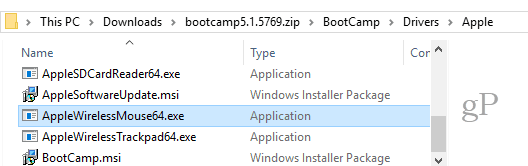
(Напомена: Ако користите Аппле Магиц Трацкпад, испробајте AppleWirelessTrackpad64.exe возачи.)
Наставите кроз чаробњака за инсталацију управљачког програма уређаја.
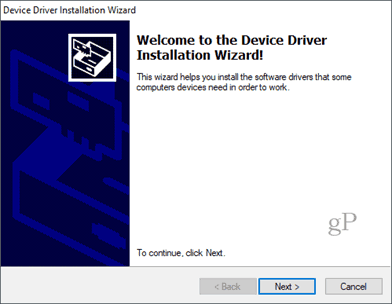
Кликните на Заврши када завршите.
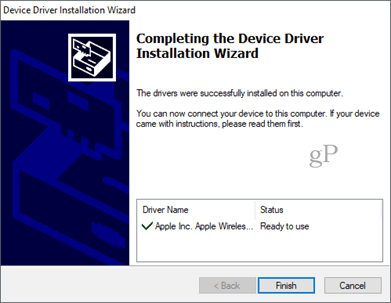
Упаривање моћног миша или чаробног миша у оперативном систему Виндовс 10
Сада када имате управљачке програме, следећи корак јеупарити миша. Било је толико дуго откад сам користио свој Моћни Миш да сам заборавио да га упарим. Не постоји дугме за пар, само прекидач за укључивање / искључивање на дну који клизи преко оптичког сензора на дну.
Да бисте га упарили, идите на Блуетоотх подешавања у систему Виндовс 10. Искључите миш и кликните Додајте Блуетоотх или други уређај и изабери Блуетоотх.
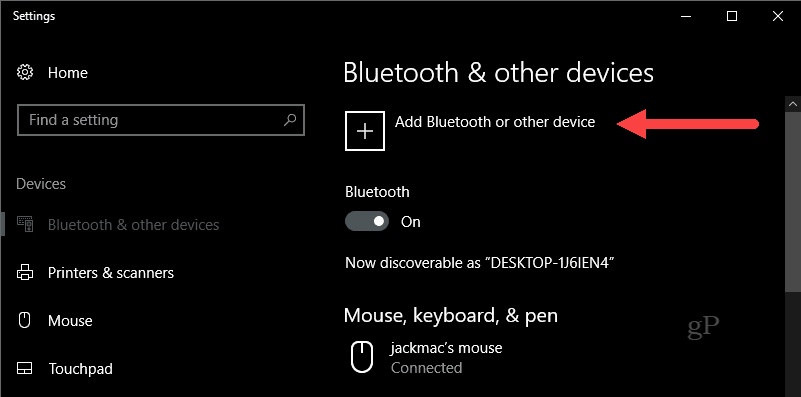
Сада, када Виндовс почне да тражи уређај, укључите миш док држите тастер левог клика. Држите притиснуто лево дугме док зелено светло на дну не почне да трепери.
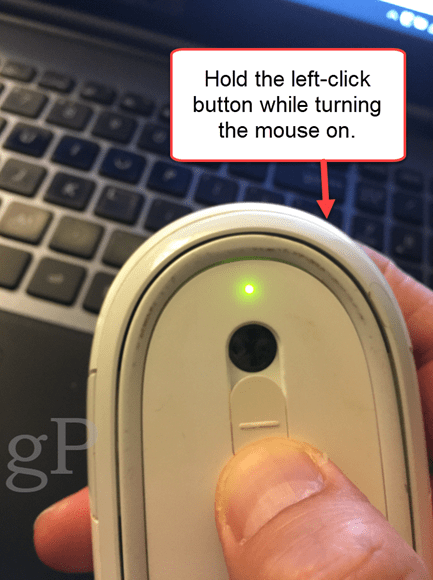
Ваш миш Аппле требало би да се појави на листи уређаја. Кликни. Ако се од вас затражи да унесете лозинку, покушајте са 0000 или 1111.
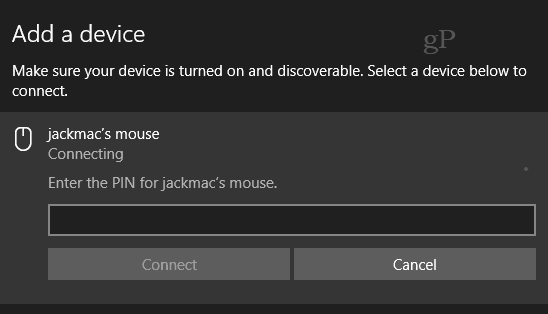
Када се повежете, Виндовс 10 ће га довршити.
То је то! Требала би бити горе и трчати.
Ово сам пробао само на свом Аппле Мигхти Моусе. Али верујем да би то требало да ради са било којим Аппле бежичним мишем. Ако га испробате на рачунару са системом Виндовс 10, обавестите ме о вашем успеху или неуспеху у коментарима.
ПС Напомена о играној слици. Ово је преузео Феуреау (сопствени рад) [ЦЦ БИ-СА 3.0 или ГФДЛ], преко Викимедиа Цоммонс. Могао сам да снимим властити Мигхти Моусе али то је прљаво. Кад кажем да сам то прашио, то мислим фигуративно ...








![Пребаците Виндовс са лебдећим мишем у Виндовс 7 [Како да]](/images/geek-stuff/switch-windows-with-mouse-hovering-in-windows-7-how-to.png)

Оставите коментар